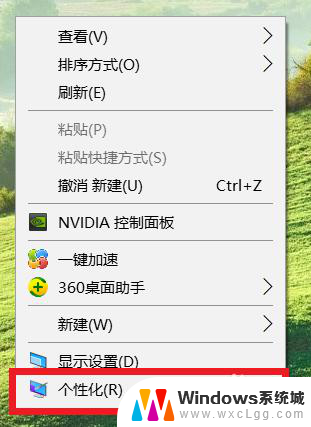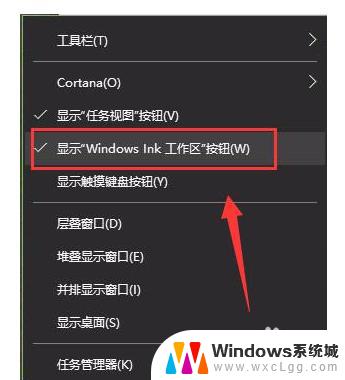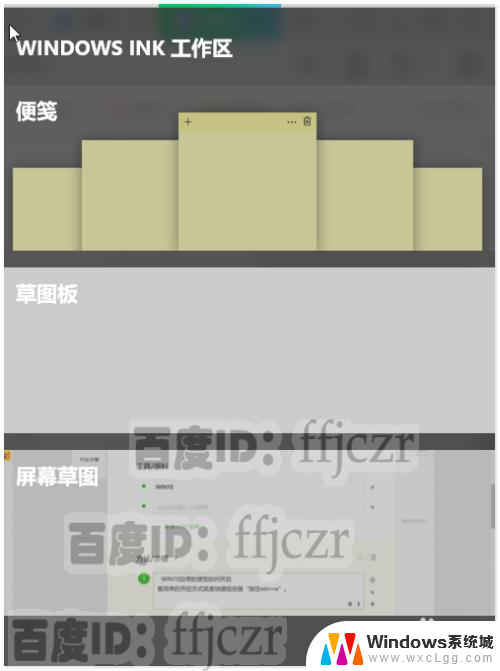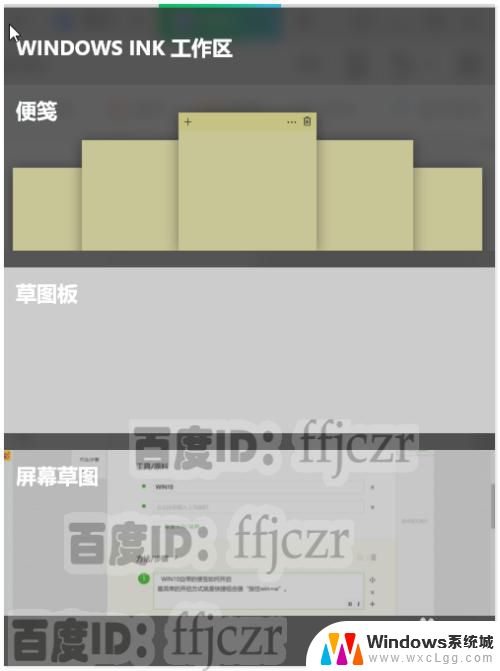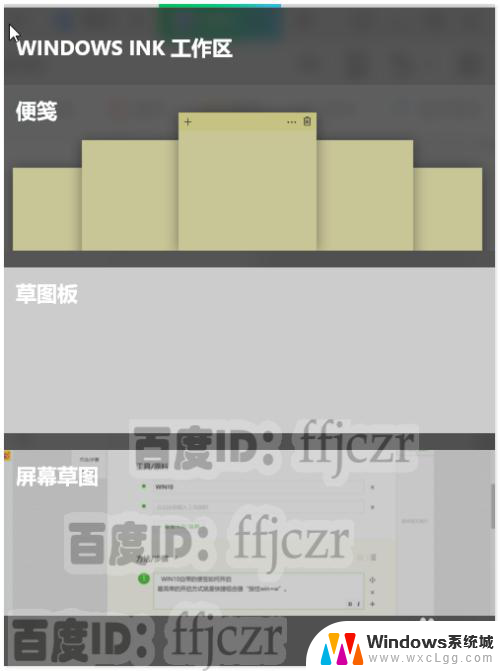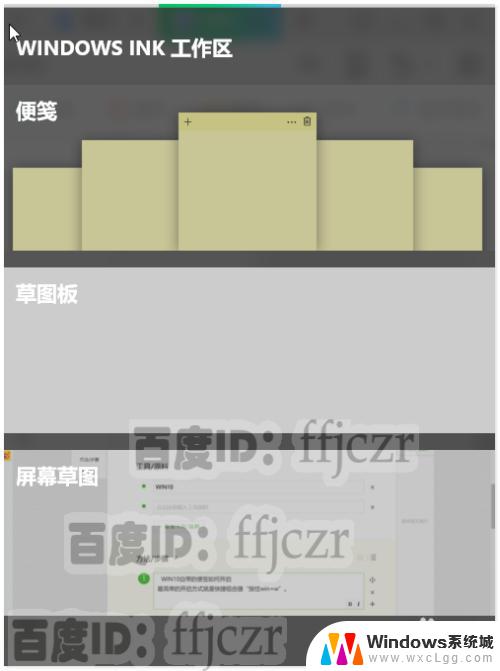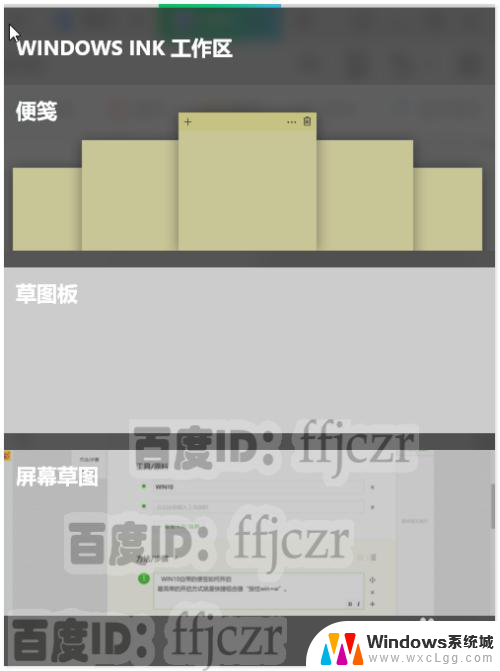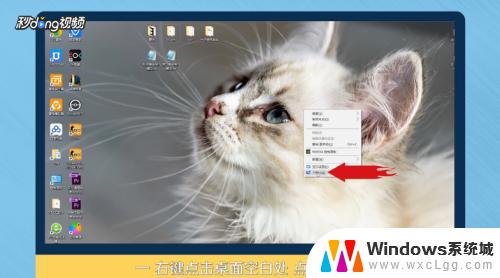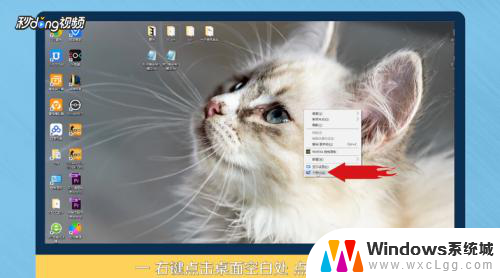win10 便签条 Win10怎么在桌面上添加便笺
Win10便签条是Windows 10操作系统中一个非常实用的工具,它可以帮助我们快速记录想法、备忘事项和重要信息,想要在桌面上添加便笺非常简单,只需在桌面上右键点击空白处,选择新建并点击便签条即可。这样我们就可以在桌面上方便地查看和编辑我们的便签内容,让我们的工作和生活更加高效和便利。
具体方法:
1.我们在Win10系统的电脑桌面上放便签,所以首先呢。我们在电脑桌面单击鼠标右键,在新弹出的菜单栏的诸多选项中找到“个性化”,从而就可以进入“个性化设置”页面啦;
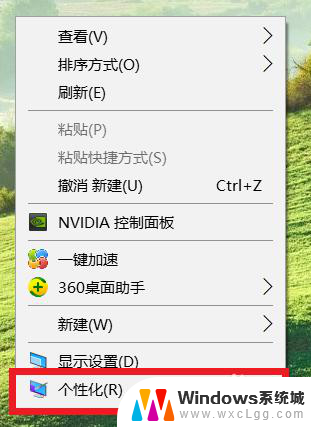
2.在“个性化设置”页面中,会有针对电脑的背景,颜色之类的许多设置选项,我们这时候就在左侧的菜单栏中找到“任务栏“选项,然后点击进行下一步操作哦;
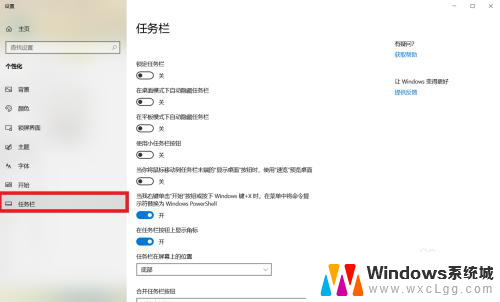
3.这时候在任务栏设置页面下,会有对于任务栏。联系人的设置按钮,那么我们就需要在该页面下设的各个不同的功能区中找到“通知区域”,点击“打开或关闭系统图标”按钮,继续下一步哦;
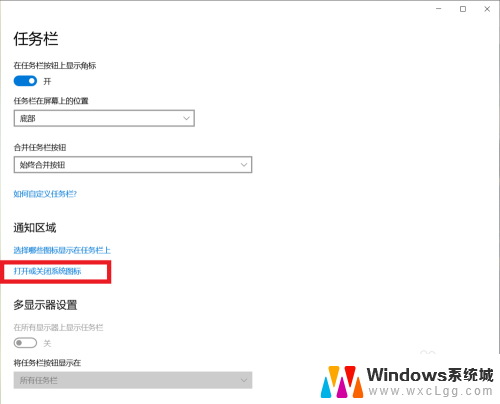
4.接下来呢,我们在新界面中就找到了关于控制状态栏的图标的设置按钮。对于每一个图标,打开则表示该图标在状态栏中显示,我们为了在桌面上放便笺(备忘录),在其中选择开启“Windows Ink工作区”就可以啦;
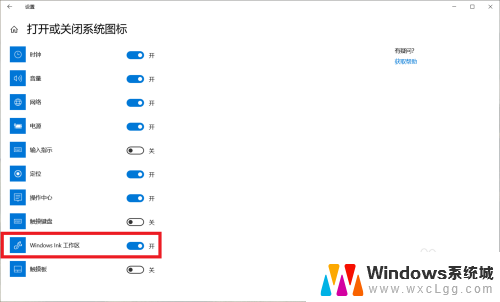
5.最后返回到桌面上,在右下方的状态栏中找到“Windows Ink工作区”按钮,点击打开,在弹窗中选择“便签”就可以正常地在桌面上使用便签啦!
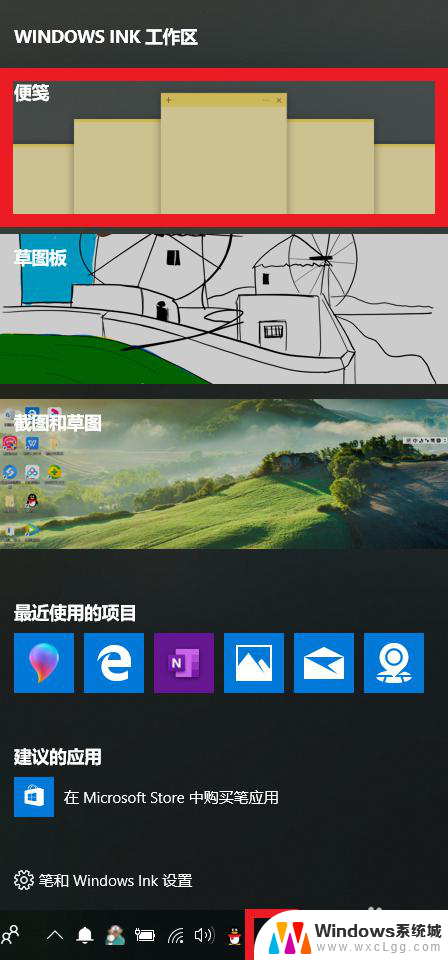
以上就是关于win10 便笺的全部内容,有出现相同情况的用户可以按照小编的方法来解决。